Компиляция
Как упоминалось в главе 1, программа .NET в процессе компиляции сначала переводится на промежуточный язык IL, а затем компилируется в машинный код. Допустим, вы решили построить исполняемый файл на базе решения vb_ide_01.
В рассмотренном примере задействованы две единицы компиляции – наши два проекта. Исполняемый файл может строиться на основе любого проекта, входящего в решение, а проекты компилируются независимо друг от друга. Чтобы откомпилировать проект, проще всего щелкнуть правой кнопкой мыши на одном из проектов в окне решения и выбрать команду Build или Rebuild в контекстном меню. При выборе команды Build компилятор ограничивается построением частей проекта, изменившихся с момента последнего построения, а команда Rebuild строит заново весь проект. Команда Build используется чаще, поскольку она работает быстрее (при запуске проекта клавишей F5 выполняется команда Build, а не Rebuild).
Результаты компиляции и построения проекта отображаются в окне вывода. На рис. 2.19 приведены выходные данные для проекта vb_ide_01.
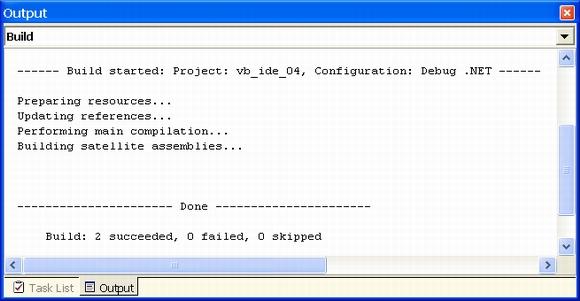
Рис. 2.19. Окно вывода при успешном построении
На этот раз компиляция прошла успешно, но бывает и иначе. На рис. 2.20 показано сообщение об ошибке, полученное при вызове несуществующей функции.
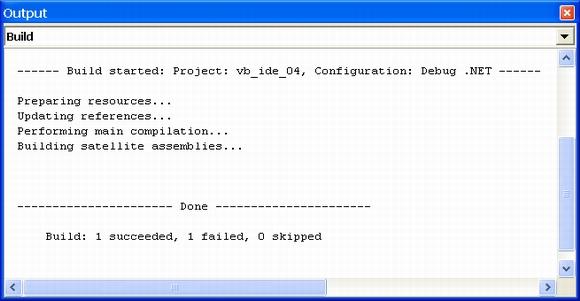
Рис. 2.20. Окно вывода при обнаружении ошибок
В режиме фоновой компиляции VB.NET строка программы, содержащая ошибку, подчеркивается волнистой линией. Подробную информацию – значительно более полную, чем в VB6, – можно получить в окне вывода и в списке задач (рис. 2.21).
Примечание
Если дважды щелкнуть в одной из строк списка задач, в окне программы появляется фрагмент, содержащий ошибку.
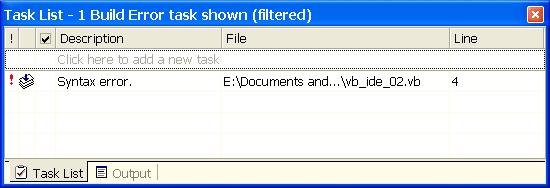
Рис. 2.21. Получение информации об ошибках в списке задач
